
マインクラフト統合版でフレンドになる方法
(202210.13更新)画像が消えてしまったので更新しました。
新型コロナウィルスの感染拡大対策で、「こどものまちをつくろう」というイベントを中止にすることになり、2020年はその代わりにマインクラフトで小学生〜高校生と一緒に、こどもだけの「こどものまち」を作っています。
他にゲームをやったことがないので比較のしようがないんですが、マイクラはルールがないのでアイデア次第でなんでも作れてしまうところが面白くて、ないものは作るしかないという点で「こどものまち」の趣旨にはぴったり。
*プレイのスタイルもプログラムやコマンドにハマる子、建築のディテールに凝っている子、冒険が好きな子と、バラバラです。 初めてのマイクラでいきなりマルチプレイ接続のハードルが高かったので、備忘録と頭の整理のために、接続方法を書いておきます。

その後2022年現在は、マイクラにハマりすぎ家から出ない我が子を外に連れ出したくてはじめた、千葉県佐倉市で始めた「リアル マイクラ ワールド」。
2023はツリーハウスを作って、骨粉まいて食べられる植物を育て、お茶飲むスペース作って、トロッコや弓矢でで遊んで見ようと思います。 マイクラ好きな子、自然の中でのびのび遊びたいファミリーにピッタリだよー。
ちなみに私自身はゲームは全くやりません。
コロナで家から出られなくてマイクラをやったくらいで全てが初体験だったのですが、一応できたのでなんとかなるはず! とはいえWindows10を使っているので、他の端末の接続方法は自信がありません。
スマホ・タブレットについてはここにある方法でできるはず。他の端末での接続は別の方のリンクを貼るにとどめます。(こんなにたくさん画像貼って説明してあって、尊敬しかない) スイッチの場合はXboxではなく、ニンテンドーアカウントを作るらしいです。
ということで改めましてPc,スマホ、タブレットでマルチプレイ接続方法です。**この方法はマインクラフト統合版はダウンロード済みの前提です。
Windows,スマホ、タブレットでマルチプレイをする場合 まずMicrosoftアカウントを作る(持っている人はスルーしてください)
1.マイクロソフトトップページへアクセスします。[https://www.microsoft.com/ja-jp/]
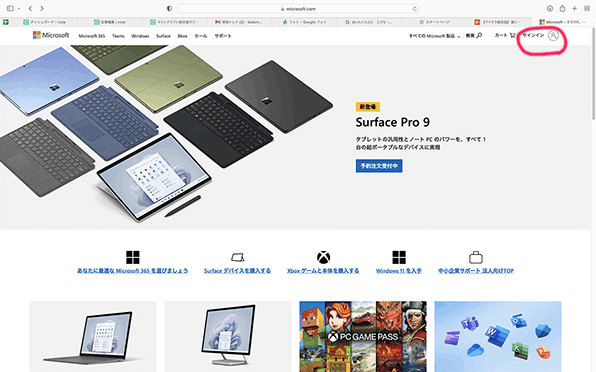
2.右上の丸のところをクリックして説明に沿ってアカウントの新規登録をしてください。登録できると左上に名前やメアドが表示できます。 お子さんの名前でアカウントを作る場合は、ファミリーアカウントにもできるので、時間制限やアクセスしたページの確認なども可能です。
ファミリーアカウントの作り方は、関係ないのでここでは説明せずに行きます。(私はここで泥沼にハマりましたし説明する自信はありません)
Microsoftアカウントを作ったら次はX boxのアカウントを作ります。これがマルチプレイをするためのプラットフォームみたいなイメージです。
1.Xboxへアクセスします https://www.xbox.com/ja-JP/
スマホの場合はアプリをダウンロードするようです。
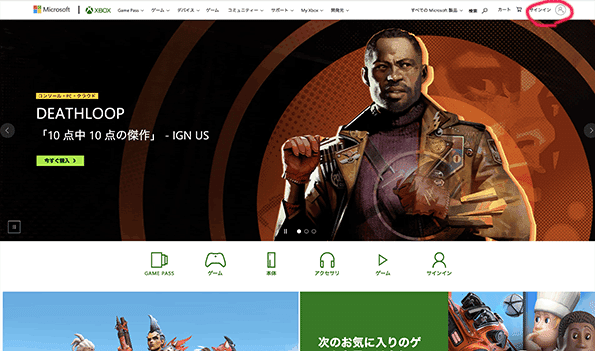
2.右下赤丸のところからサインインします。ここでマイクロソフトアカウントが必要になります。
Xboxの登録はこんな画面です。マイクロソフトアカウントなんだっけ?となっても、作っちゃうこともできます。
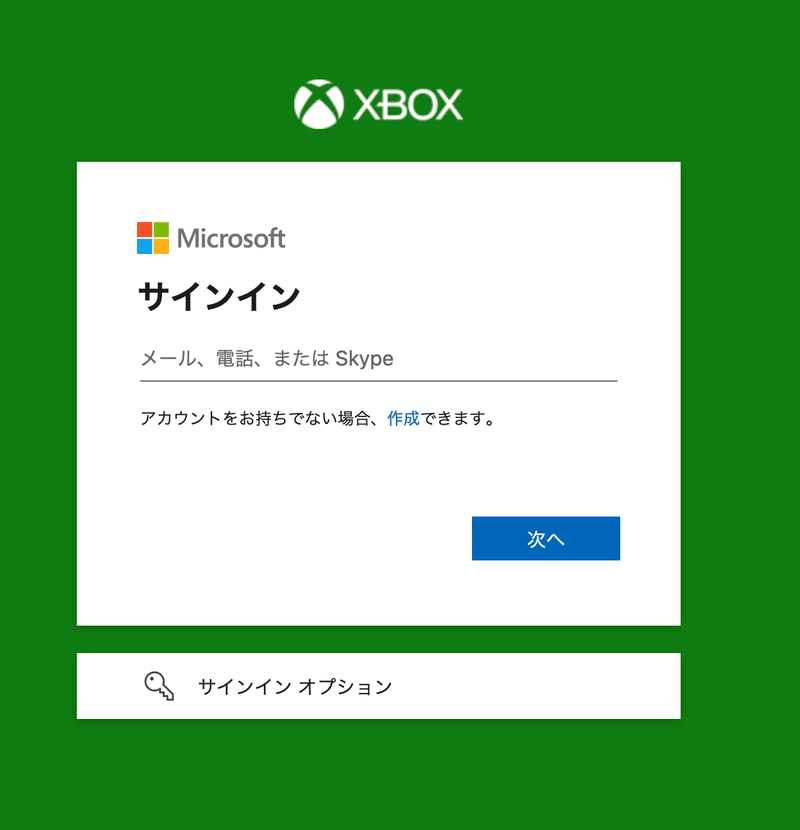
3.登録ができたらサインインのところが「My Account」と表示されます。そこをクリックしましょう。
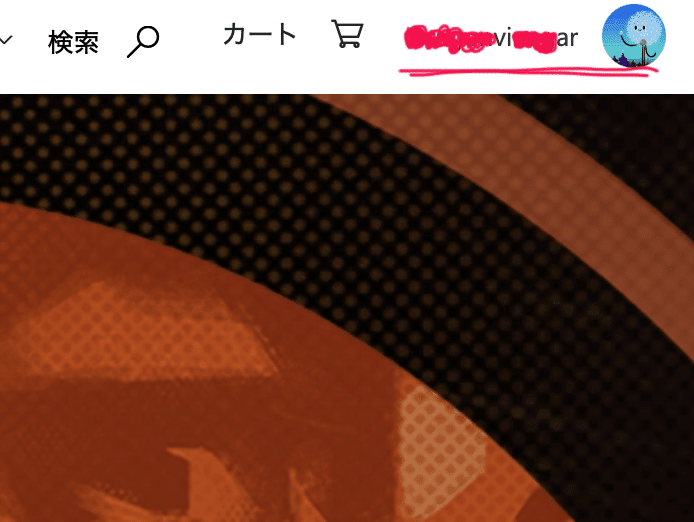
4.アカウントを作ると自動的にゲーマーIDが割り振られます。(画像右上のところ)このゲーマータグが気に入らない場合は、1 回だけ(今は変わっているかも??)無料で変更できます。
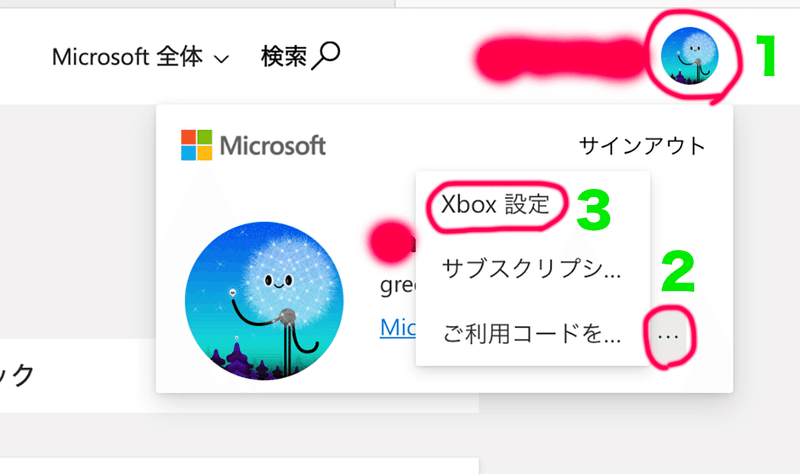
<ゲーマータグの変え方>
Xbox アプリを開き、右上のアイコンを左クリックする(1)、下に出てきたタブの右下の3つの点をクリック(2)、X box設定をクリック(3)します。
下の画像に切り替わったら、「ゲーマータグの変更」をクリックします。
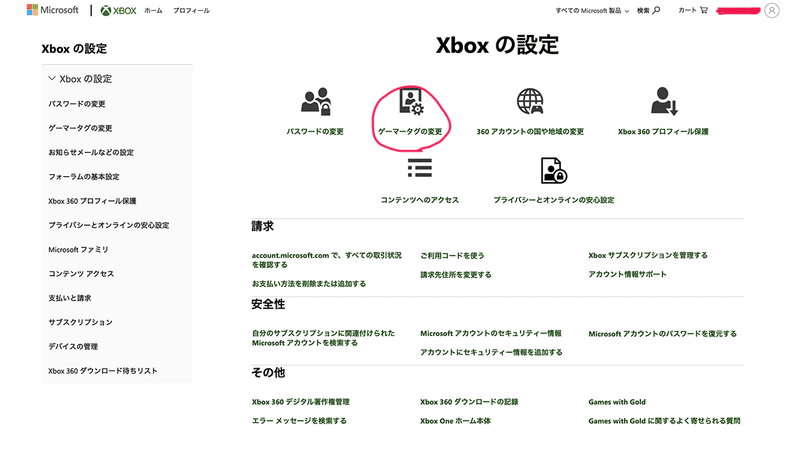
下の画面に切り替わったら、現在のゲーマータグが表示されます。その下に新しく設定したいゲーマータグを入力して「使用可能か確認」をクリックします。
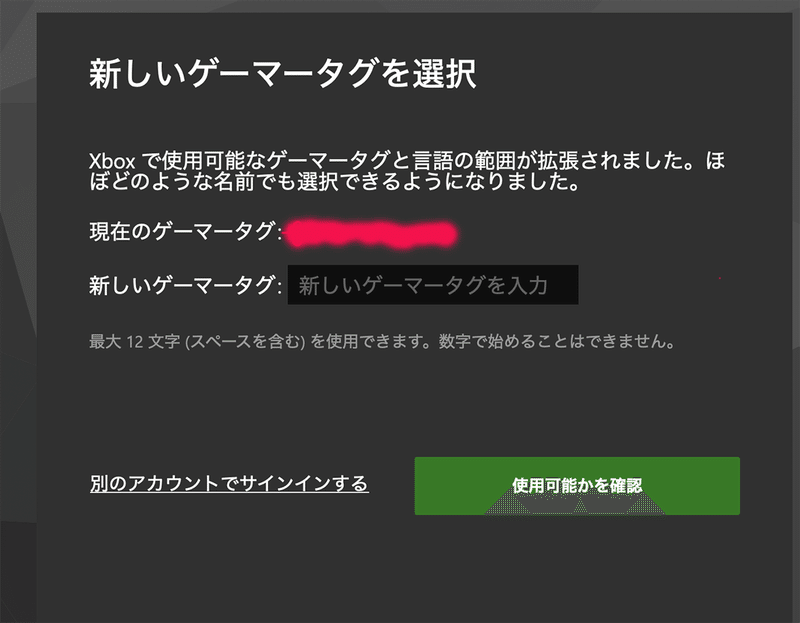
色々メッセージ出てきましたが、成功!と書いてあるので、ゲーマータグの変更は成功したようです。
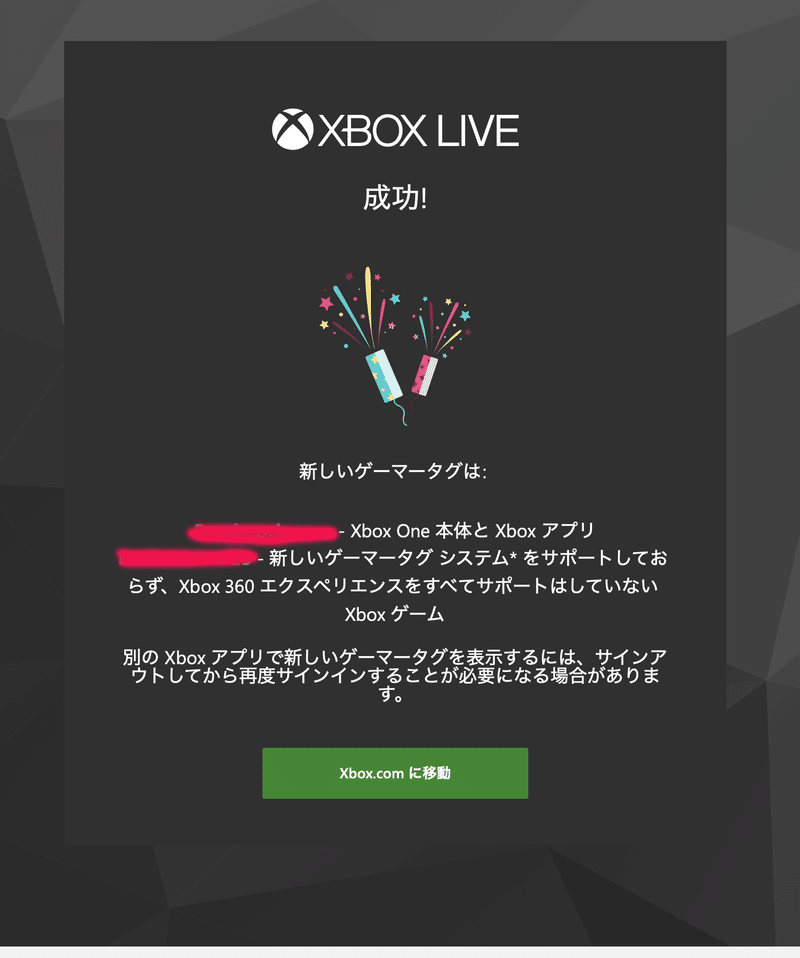
5.さてこれで自分のゲーマータグが出来ました。
右上のアイコンをクリック(1)、「Xbox Plofile」をクリック(2)すると下の画面に切り替わります。
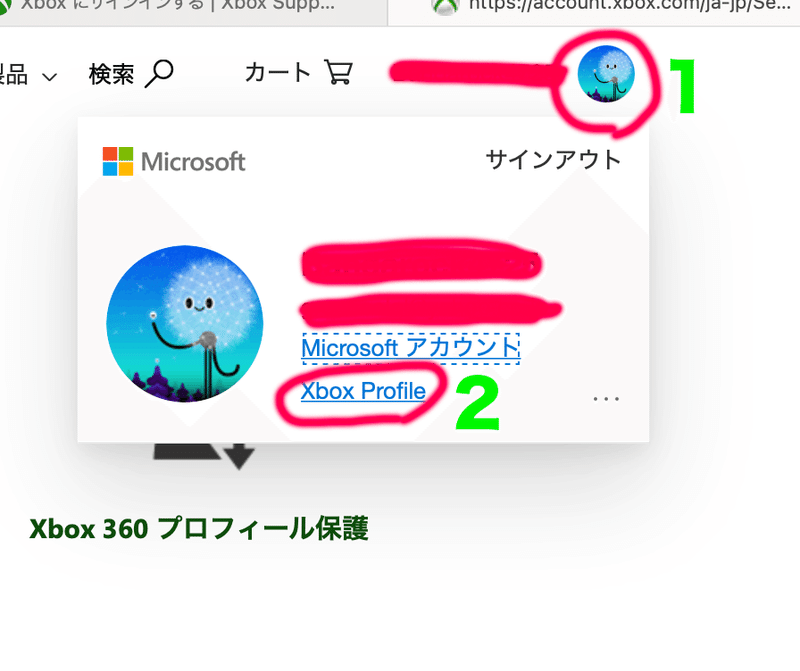
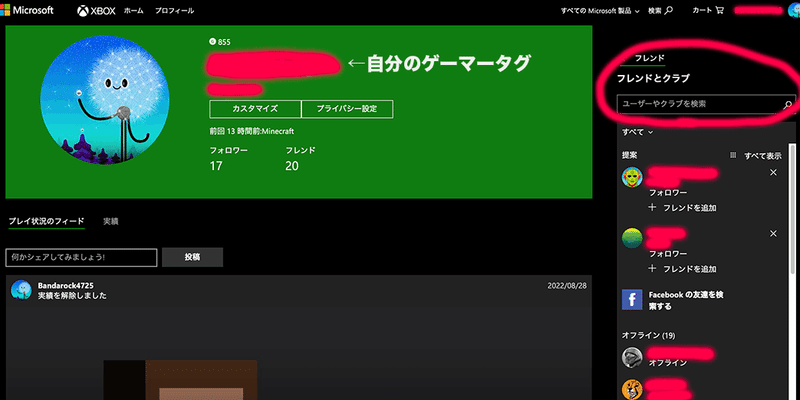
「フレンドとクラブ」からフレンドになりたい人のゲーマーIDを入力します。
入力後、候補になるゲーマーIDが表示されるので、フレンドになりたい人をクリックしてフレンド申請します。
スペルを間違ったりすると表示されません。大文字小文字の区別もされます。 表示されたゲーマーとフレンドになる場合は「フレンドを追加」をクリックします。あとは相手が許可してくれるのを待ちます。 !
6.お互いフレンド許可すればゲームに招待することができるようになります。
面倒臭そうですが、横道に逸れなければ簡単にアカウントが作れます。ただ無事アカウントを作ってもマルチプレイできない場合もありました。
マイクラのバージョンが違う
ご自宅のネット環境がマルチプレイに適していない
ゲーマーIDを見つけられない等、
残念ながらこちらでは原因は特定しきれません。あとReamsというマイクラ公式サーバーのように招待コードを出すことは、この方法ではできません。 めでたくマルチプレイができるようになったら、マルチプレイならではの遊びワールドを開発しちゃいましょうね!
この記事が気に入ったらサポートをしてみませんか?
